世界中の Skype ユーザーは、独自のメッセージを共有することで、誰でも Skype チャットに招待できます。Skype ミーティングのリンクSkype for Business Web アプリ経由。この目的のために Skype アカウントやアプリのダウンロードは必要ありません。これを行う方法を知りたい場合は、このチュートリアルを参照してください。
Skype ミーティングの招待リンクを送信する方法
Skype for Business アカウントをお持ちでない場合、またはデスクトップ バージョンの Skype for Business がインストールされていない場合は、Skype for Business Web App を使用してブラウザーから Skype for Business 会議に参加できます。その方法は次のとおりです。
- Outlook カレンダーに移動し、Skype 会議を追加します
- Skype for Business Web アプリを開く
- 会議リンク情報パスを確認して、会議に参加するための URL を取得します。
Skype for Business の会議機能に慣れておくと、必要なオプションをすぐに見つけて会議をスムーズに続行できるようになります。
1] Outlook カレンダーに移動し、Skype 会議を追加します
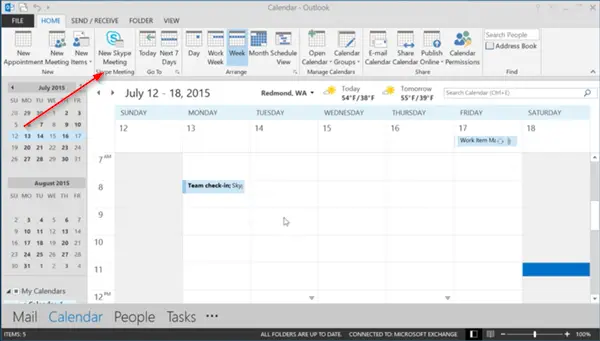
Outlook を開いてカレンダーに移動し、「」をクリックするだけです。スカイプミーティング'。招待したい人を追加し、件名を入力して日付と時刻を選択します。
次に、会議の議題を入力し、会議出席依頼を送信します。
2] Skype for Business Web アプリを開きます
受信者が要求を受信し、電子メールまたはカレンダーで会議出席依頼を開いたら、「」を選択できます。Skype Web アプリを試してみるデスクトップ バージョンのクライアントがインストールされていない場合は、「リンク」をクリックします。
次に、Skype for Business Web App のサインイン ページで名前を入力し、[会議に参加するか、会議ウィンドウから会議リンクを取得する] を選択します。このために、
![]()
招待者は Skype for Business 会議ウィンドウに移動して、ラウンドを探すことができます。「…」ウィンドウの右下隅にあるボタン。
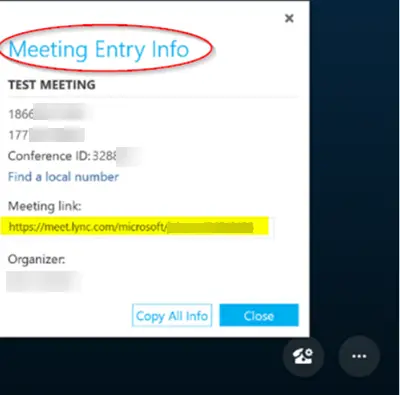
3] ミーティングリンク情報パスをチェックして、ミーティングに参加するための URL を取得します。
見つかったら、ボタンをクリックして「」を選択できます。会議エントリー情報' コンテキスト メニューからオプションを選択します。
その後、新しいダイアログ ボックスが画面に表示されると、URL を含む [会議リンク] フィールドが表示されます。
リンクをクリックして、それを使用してミーティングに参加するだけです。
このようにして、Skype 会議リンクを使用して、Skype for Business の会議に参加するように人々を招待できます。
PS: も使用できますスカイプミーティング。無料のビデオ会議通話を開催できます。ダウンロードやサインアップは必要ありません。






